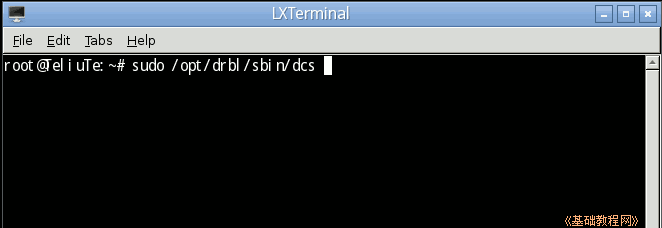
DRBL 操作指南
作者:TeliuTe 来源:基础教程网
八、DRBL+Clonezilla批量还原系统 返回目录 下一课在批量安装系统时,在服务器上设置好,然后开启所有客户机;
1、批量还原
1)在服务器上打开终端,输入命令 sudo dcs 然后按回车键,接下来是用键盘操作;
也可以直接下载 DRBL 的 Live cd 刻盘后从光盘启动:http://sourceforge.net/projects/drbl/files/drbl_live_stable/
使用光盘批量还原的方法请参阅:http://teliute.org/linux/Tedrbl/lesson12/lesson12.html
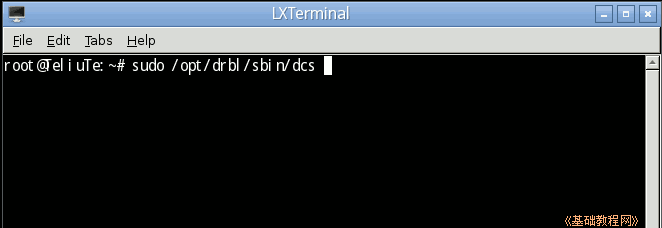
2)直接按回车键,选择第一项 All 选择所有的客户端,出来模式选择面板;
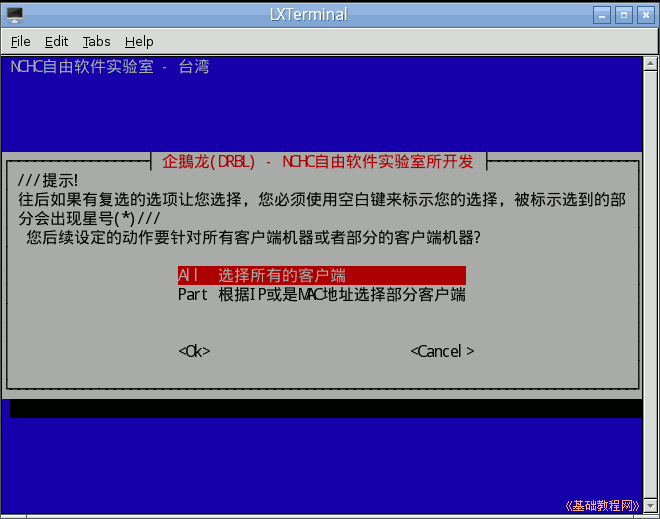
3)在模式选择面板中,按下方向键选择“Clonezilla-start 启动再生龙(Clonezilla)模式”;
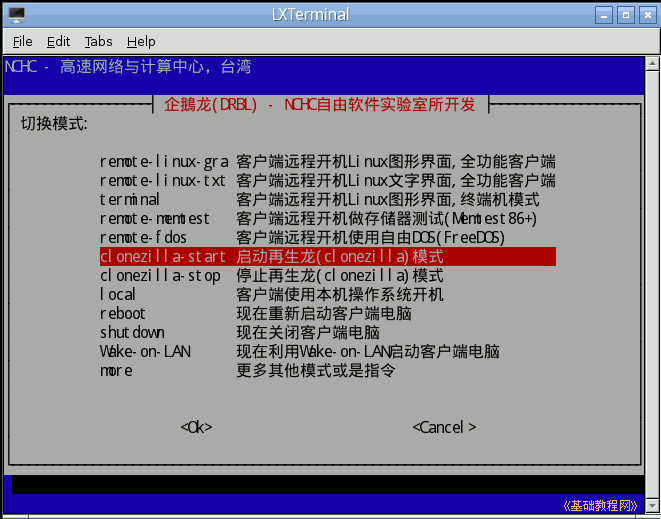
4)接下来的再龙模式中,直接按回车键选择“Beginner 初学者模式:接受默认的选择”;
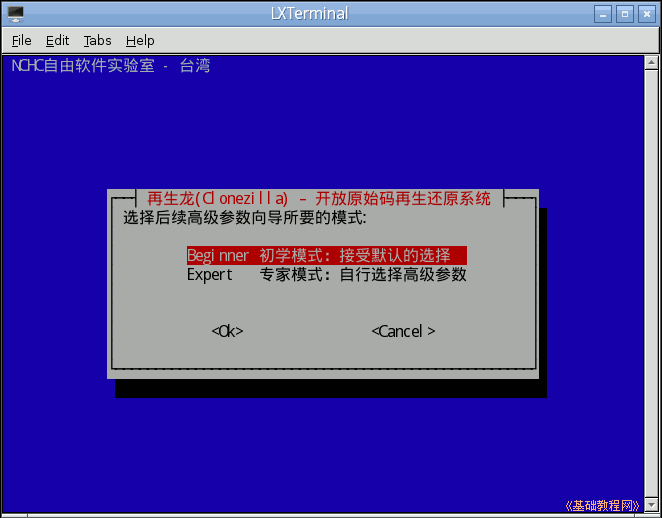
5)接下来的备份/还原模式中,按下方向键选择第四个“restore-parts 还原镜像文件为客户端分区”;

6)接下来询问备份完后客户机是否重启,直接按回车键选重启;

7)接下来出来选择镜像文件对话框,选择上次备份的文件,按回车键继续;
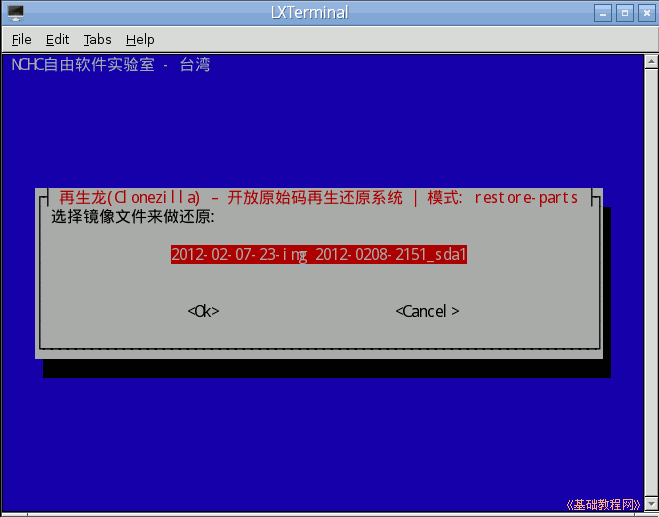
8)接下来选择分区,一般是第一个 sda1 ,按回车键继续;
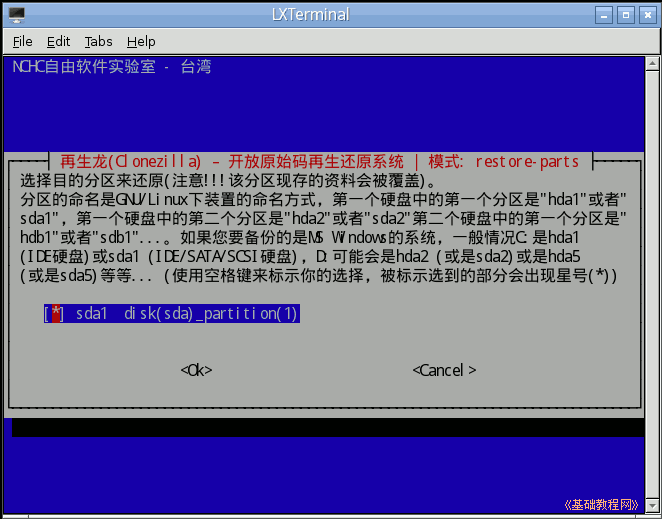
9)接下来询问群播方式,按回车键选择第一个继续;
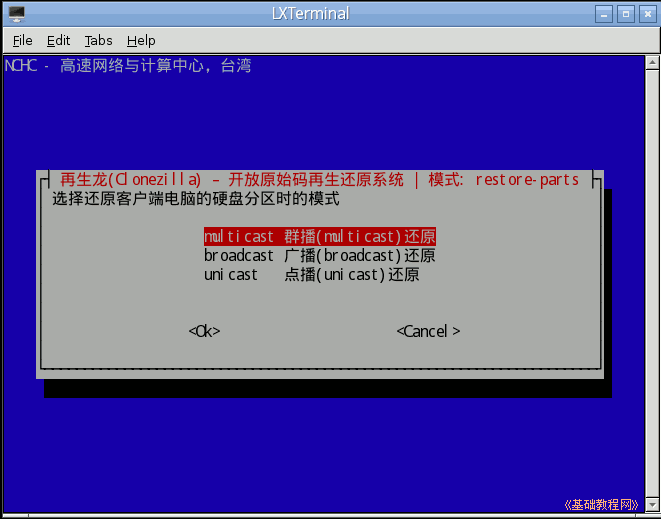
10)接下来询问客户机数量,按回车键选第一个设定数量和最大等待时间;
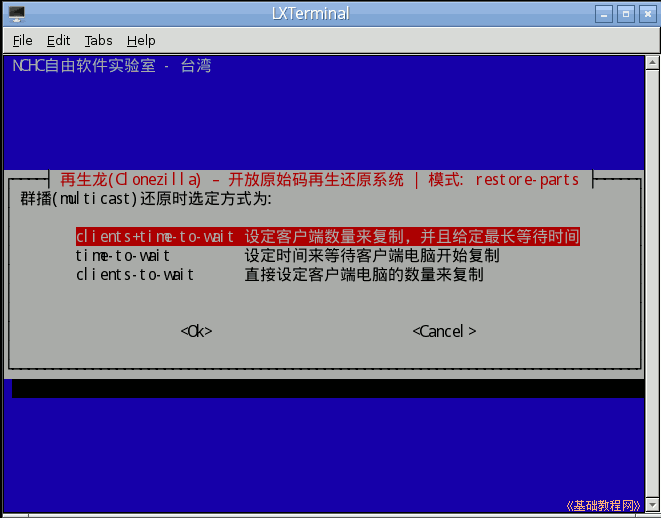
11)接下来设定客户机数量,根据自己的机房数量设定,按回车键继续;
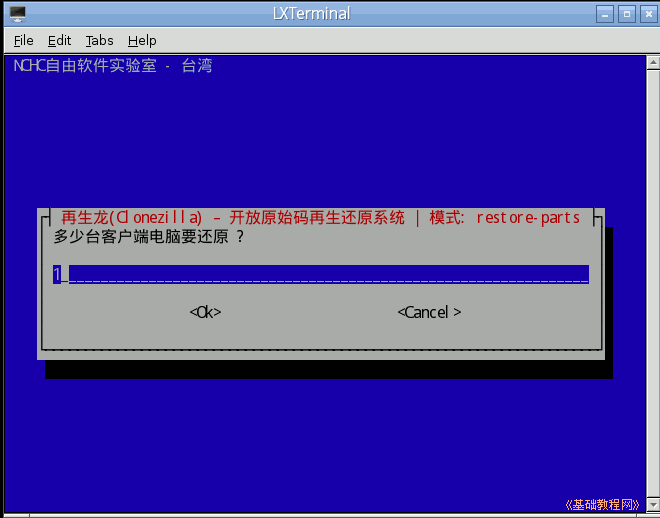
12)接下来设定等待时间,默认是300秒,在超过这个时间后会自动开始复制,按回车键继续;
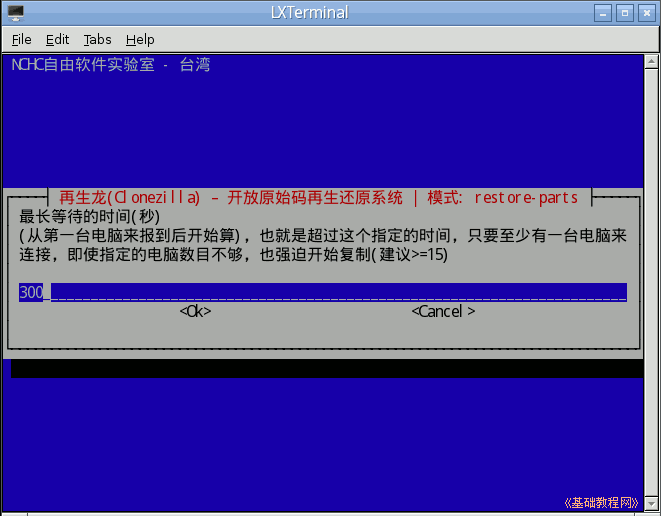
13)然后出来一个小结,按提示按回车键继续;
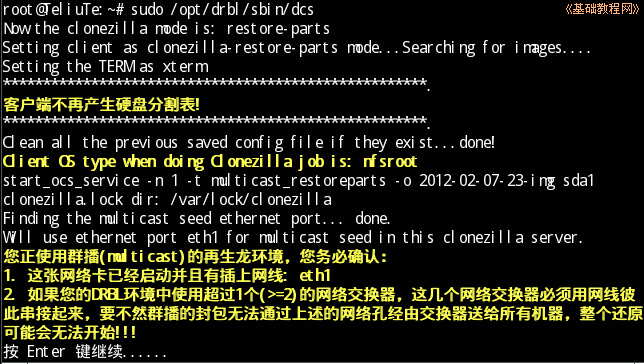
14)然后提示完成,这时候开启客户机就会自动进入还原,注意把本机房跟外网断开,以保证还原速度;
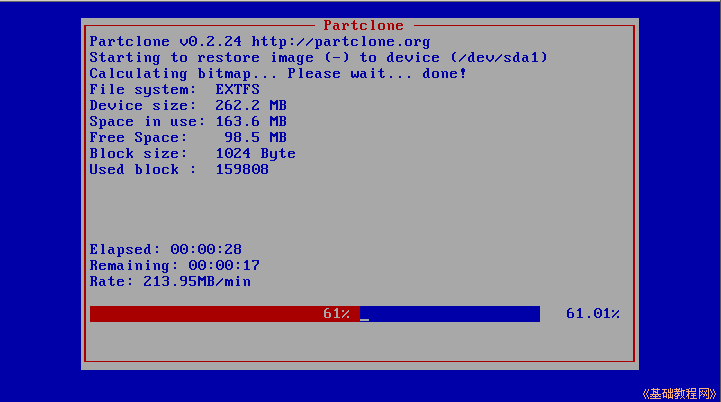
本节学习了批量还原客户机的基础知识,如果你成功地完成了练习,请继续学习下一课内容;
本教程由86团学校TeliuTe制作|著作权所有
基础教程网:http://teliute.org/
美丽的校园……
转载和引用本站内容,请保留作者和本站链接。